Personalizza il contenuto del tuo sito web con la funzione Condizione di visualizzazione di HappyAddons
Pubblicato: 2020-08-26Progettare un negozio eCommerce dove è necessario mostrare i contenuti in base al ruolo dell'utente? O stai pianificando di offrire uno sconto speciale ogni giorno nelle ore non di punta per i tuoi visitatori?... Sì, ora puoi fare tutto impostando alcune semplici regole e condizioni per il tuo sito Elementor.
Oggi introdurremo un'altra funzionalità premium di Happy Elementor Addons chiamata "Condizione di visualizzazione". Questa funzione avanzata di Elementor ti offre il controllo completo sulla visibilità dei tuoi contenuti. Inoltre, mantiene il tuo sito funzionante per tuo conto in tua assenza. Ora puoi programmare una pagina web per una data particolare e fare una lunga vacanza senza alcuna tensione. C'è molto altro da esplorare con quest'ultima aggiunta agli addon felici!
Tuttavia, puoi utilizzare condizioni integrate o creare alcune regole personalizzate per mostrare/nascondere anche i tuoi contenuti. Elaboriamo il processo completo passo dopo passo. Inizia con la query di base-
In che modo la condizione di visualizzazione ti aiuta nella personalizzazione dei contenuti
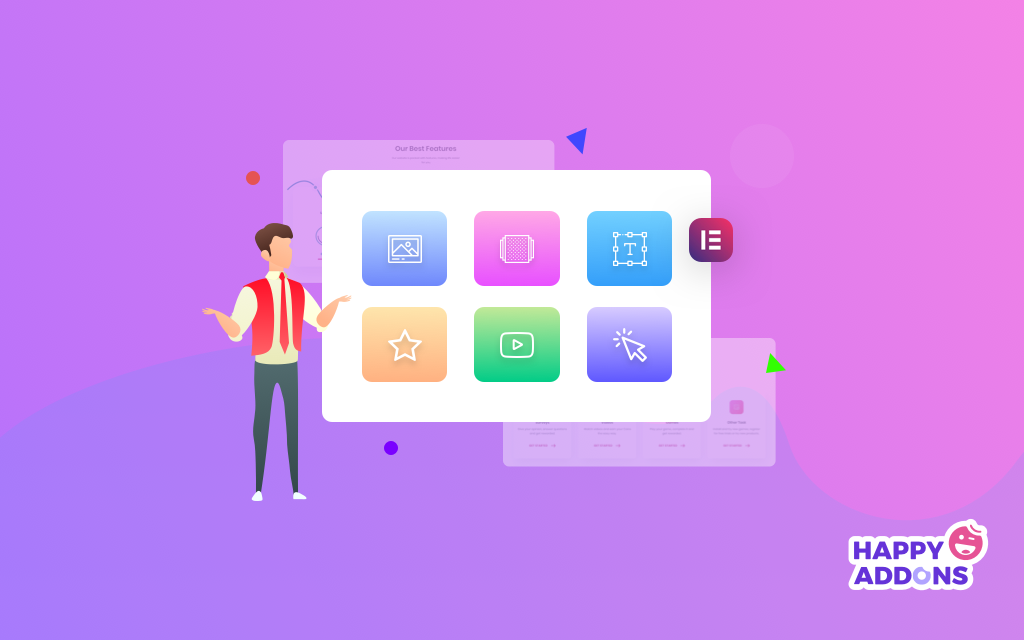
Applicando la condizione di visualizzazione puoi mostrare il contenuto sul tuo sito Elementor di tua scelta. Queste condizioni sono classificate in diversi attributi come browser, sistema operativo, intervallo di date, ora e altri facilmente dalla scheda Avanzate.
Inoltre, hai la flessibilità di impostare regole per qualsiasi widget, sezione o colonna. Anche se puoi includere una condizione in qualsiasi widget Elementor insieme a qualsiasi componente aggiuntivo di terze parti.
Questa funzione premium, tuttavia, rende il tuo design più personalizzato per i tuoi utenti. Ad esempio, supponi di eseguire una piattaforma digitale che fornisce varie opzioni software scaricabili per Windows, Mac, Linux, ecc. Che ne dici di nascondere i collegamenti di download per gli utenti Windows/Linux che sono dedicati solo agli utenti Mac. O fai il viceversa. Rende il tuo sito più intuitivo e aumenta notevolmente il tasso di conversione.
Oltre a questo, potrebbero esserci diversi motivi per applicare regole diverse al tuo sito Elementor. Come la compatibilità del browser, il comportamento dell'utente, un evento speciale, un grande annuncio, un'offerta a tempo limitato, la promozione di nuove funzionalità e altro.
Vediamo come puoi applicare questa funzione Condizioni di visualizzazione al tuo sito Web Elementor–
Requisiti per usufruire delle funzionalità delle condizioni di visualizzazione
Di seguito sono riportati i prerequisiti necessari per utilizzare la funzione Condizione di visualizzazione:
- Un sito WordPress
- Elementor (gratuito)
- HappyAddons (gratuito e professionale)
Nel frattempo, se è la prima volta che utilizzi Elementor, segui questa semplice guida passo passo per conoscere rapidamente la sua procedura di lavoro.
Nota importante: la condizione di visualizzazione è una funzionalità globale, quindi funziona senza problemi con tutti i widget (insieme a tutti i widget aggiuntivi di terze parti), le sezioni e le colonne. Puoi trovarlo all'interno del nostro Widget Tab Avanzate.
Come utilizzare la funzione delle condizioni di visualizzazione
Per prima cosa accedi alla dashboard di WordPress con le tue credenziali personali. Segui attentamente queste azioni:
- Vai a Dashboard → Post
- Fare clic su "Aggiungi nuovo"
- Aggiungi un titolo alla tua Home Page
- Imposta il modello come "Elementor Canvas" dal menu a discesa nell'angolo in basso a destra
- Fare clic sul pulsante "Modifica con Elementor"
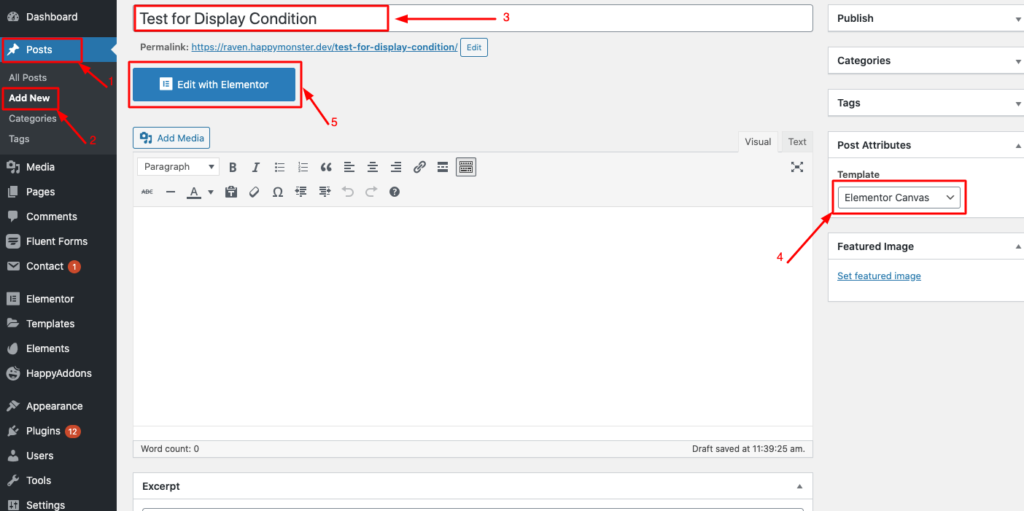
Dopo essere entrato in Elementor Canvas, vai a Modifica qualsiasi sezione → Scheda Avanzate → Funzione felice → Condizioni di visualizzazione. Accendi il pulsante.
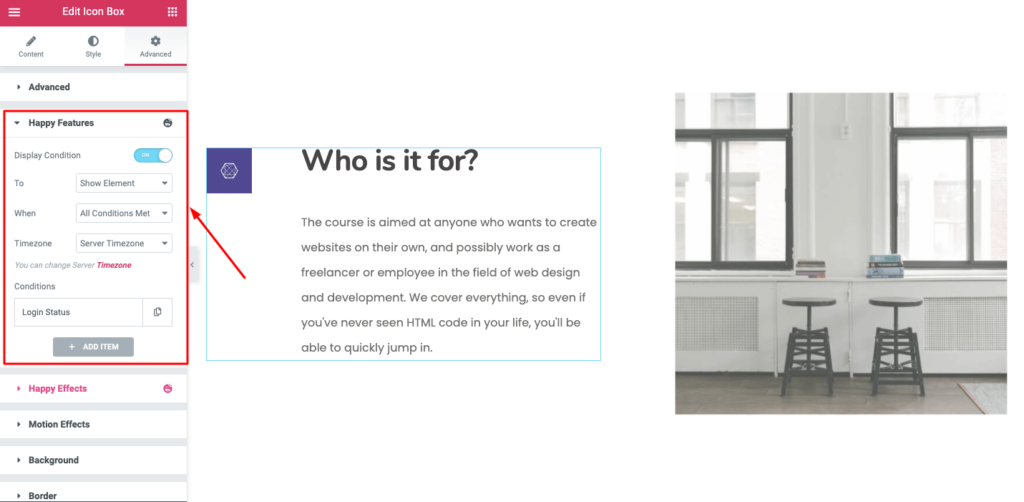
Vediamo come creare una regola di visualizzazione per diversi eventi:
Metodo 1: impostare la visualizzazione condizionale in base al sistema operativo
Condizione di visualizzazione consente di implicare regole condizionali per la visualizzazione del contenuto su qualsiasi sistema operativo specifico. È possibile rappresentare diversi contenuti del sito Web a seconda del sistema operativo. Ad esempio, puoi mostrare un messaggio di errore mentre qualcuno utilizza un browser o un sistema operativo obsoleto che può interrompere la struttura del tuo sito web.
Per impostare questa regola, seleziona il Sistema operativo dal menu a discesa. Quindi aggiorna la tua regola per un contenuto particolare:
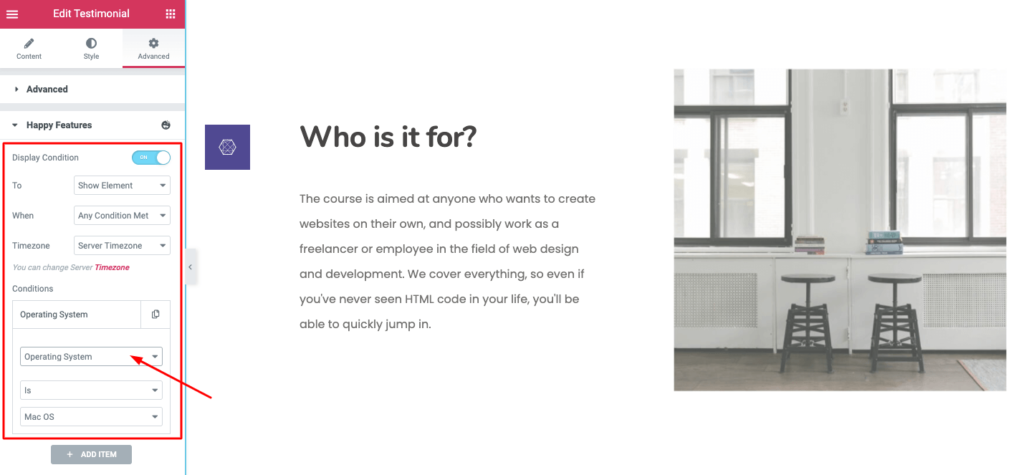
Qui otterrai un elenco dei sistemi operativi tra cui scegliere:
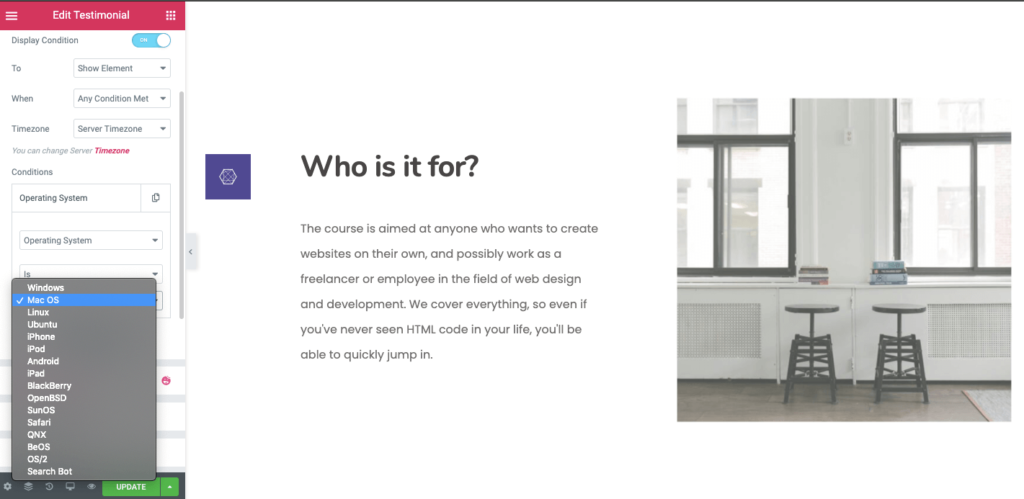
Scegli il sistema operativo dall'elenco e imposta la tua regola per il blocco selezionato.

Metodo 2: impostare la visualizzazione condizionale in base allo stato di accesso
Bene, puoi gestire il contenuto in base alle opzioni di comportamento dei tuoi visitatori. Se desideri mostrare alcuni contenuti speciali per gli utenti che hanno effettuato l'accesso o fornire un messaggio speciale ai visitatori che non hanno effettuato l'accesso, puoi utilizzare questa regola condizionale di visualizzazione.
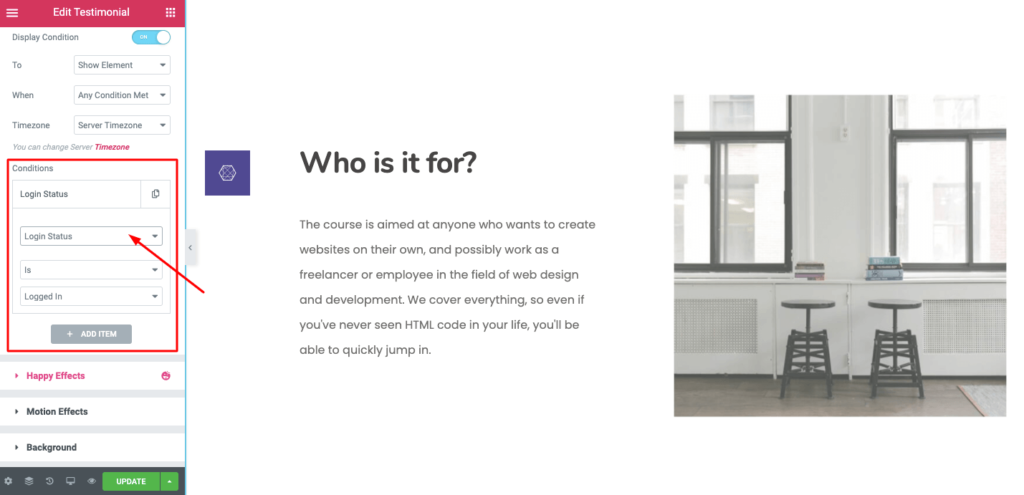
Se si desidera impostare la visualizzazione condizionale per chi non ha effettuato l'accesso, andare su: Condizione→ Stato accesso→ Non è→ Effettuato l'accesso
In alternativa, per gli utenti loggati, è necessario impostare la regola in questo modo: Condizione→ Stato accesso→ È → Effettuato il login

Metodo 3: imposta la regola condizionale in base al ruolo utente del tuo sito web
Hai la flessibilità di gestire i contenuti del tuo sito web in base al ruolo utente del tuo sito web.
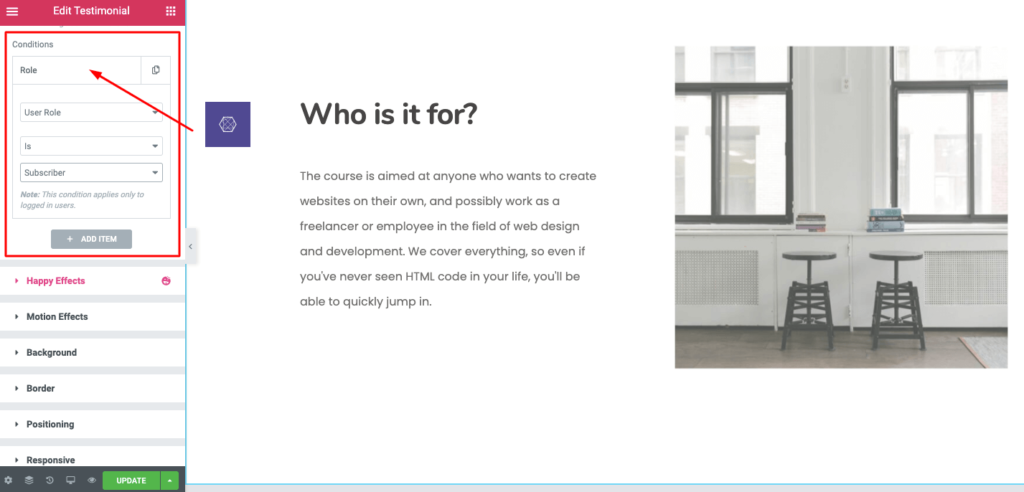
Fortunatamente, otterrai un elenco per diversi tipi di utenti per il tuo sito web.
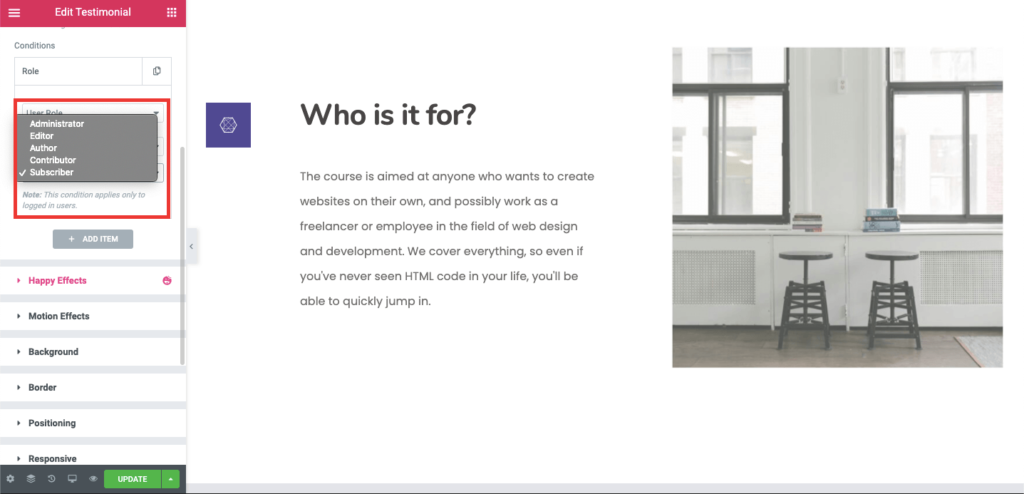
Per impostare questa regola dovresti andare: Condizione → Ruolo utente → È → Abbonato
Inoltre, qui avrai una funzione speciale. Puoi limitare qualsiasi contenuto per particolari visitatori del tuo sito web.
Supponi di non voler mostrare alcuni contenuti ai tuoi iscritti. In tal caso, devi impostare la regola come: Condizione → Ruolo utente → Non è → Abbonato.
Quindi, il contenuto sarà disponibile per tutti gli utenti tranne gli abbonati.
Metodo 4: impostare la visualizzazione condizionale in base all'ora specifica
Questa funzione è applicabile quando è necessario fornire un messaggio speciale per un periodo di tempo specifico. Consente di impostare il formato dell'ora 12Hr. Il contenuto verrà mostrato in base all'ora locale del dispositivo del visitatore. Questa funzione è veramente utile per tali eventi; se stai organizzando una sorta di promozione o ospitando un programma di omaggi per un periodo di tempo limitato.
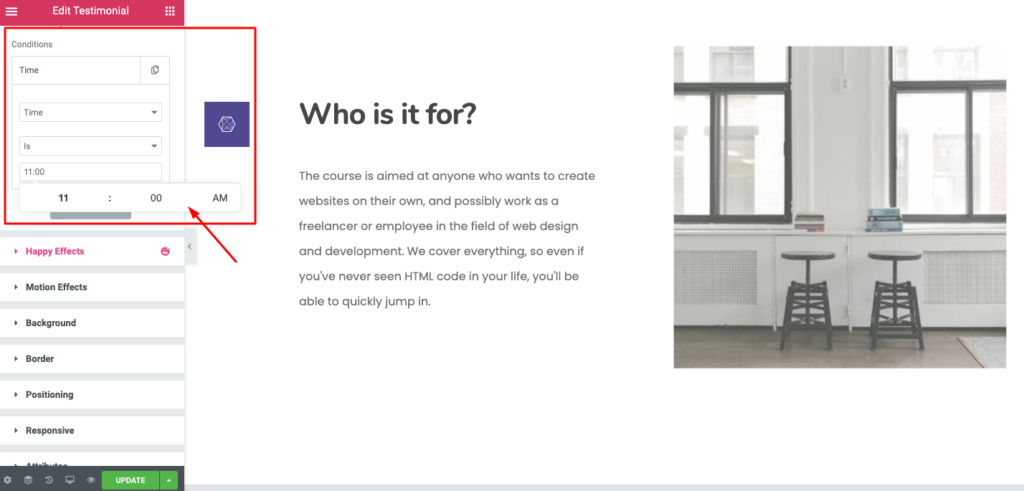
Facciamo un esempio. Si supponga di voler visualizzare un messaggio alle 11:53. Quindi vai su: Condizione → Ora → È → (11:53)
Ora, se vuoi nascondere il messaggio dopo le 12:00, devi impostare un'altra regola come: Condizione → Ora → non è → (12:00)
Quindi, il contenuto verrà nascosto dopo le 12:00.
Metodo 5: visualizzare il contenuto in base a una data specifica
Se vuoi trasmettere un messaggio speciale in un giorno specifico, imposta questa regola sul tuo sito Web Elementor. Impostare la condizione di visualizzazione seguendo questa direzione: Condizione> Data> è > (29/02/2020)
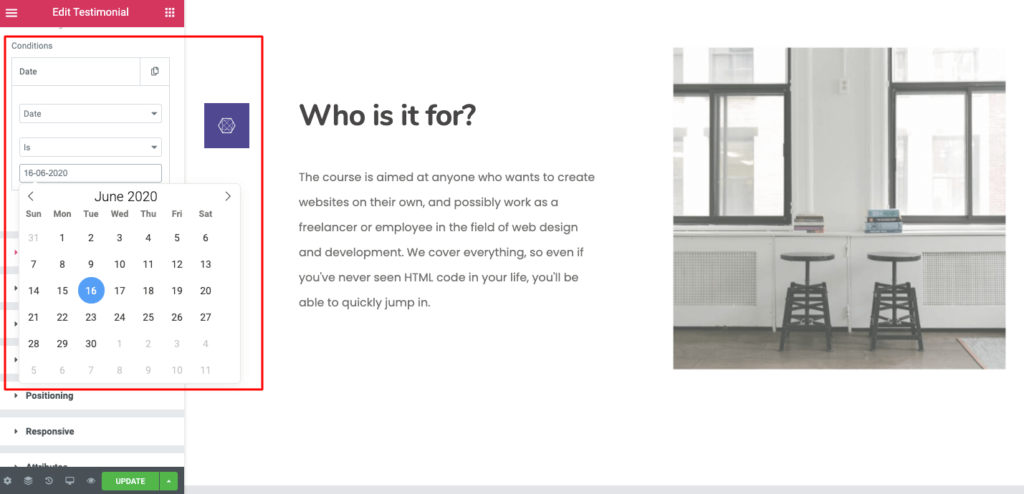
Inoltre, ottieni alcune opzioni in più dal menu a discesa per impostare regole condizionali per il tuo sito Elementor. Controlla la documentazione completa qui.
Fai salire di livello il tuo sito Elementor con Happy Addon
Elementor è un ottimo strumento che ha cambiato il concetto di sviluppo di siti WordPress dall'oggi al domani. Consente a tutti i tipi di utenti di sviluppare i propri siti indipendentemente dalle loro precedenti conoscenze tecniche. Happy Addons funziona come la ciliegina sulla torta. Ti consente di modellare il sito Web dei tuoi sogni nel modo che preferisci utilizzando strumenti di progettazione ad alte prestazioni.
Con HappyAddons otterrai diversi widget e funzionalità avanzati per creare un sito altamente funzionale in pochissimo tempo. La condizione di visualizzazione è una caratteristica straordinaria per migliorare l'esperienza dei tuoi utenti durante la visita del tuo sito.
Per favore condividi la tua domanda su HappyAddons nella sezione commenti qui sotto.
